Anpassen der titelposition – Grass Valley EDIUS Neo 3 Benutzerhandbuch
Seite 739
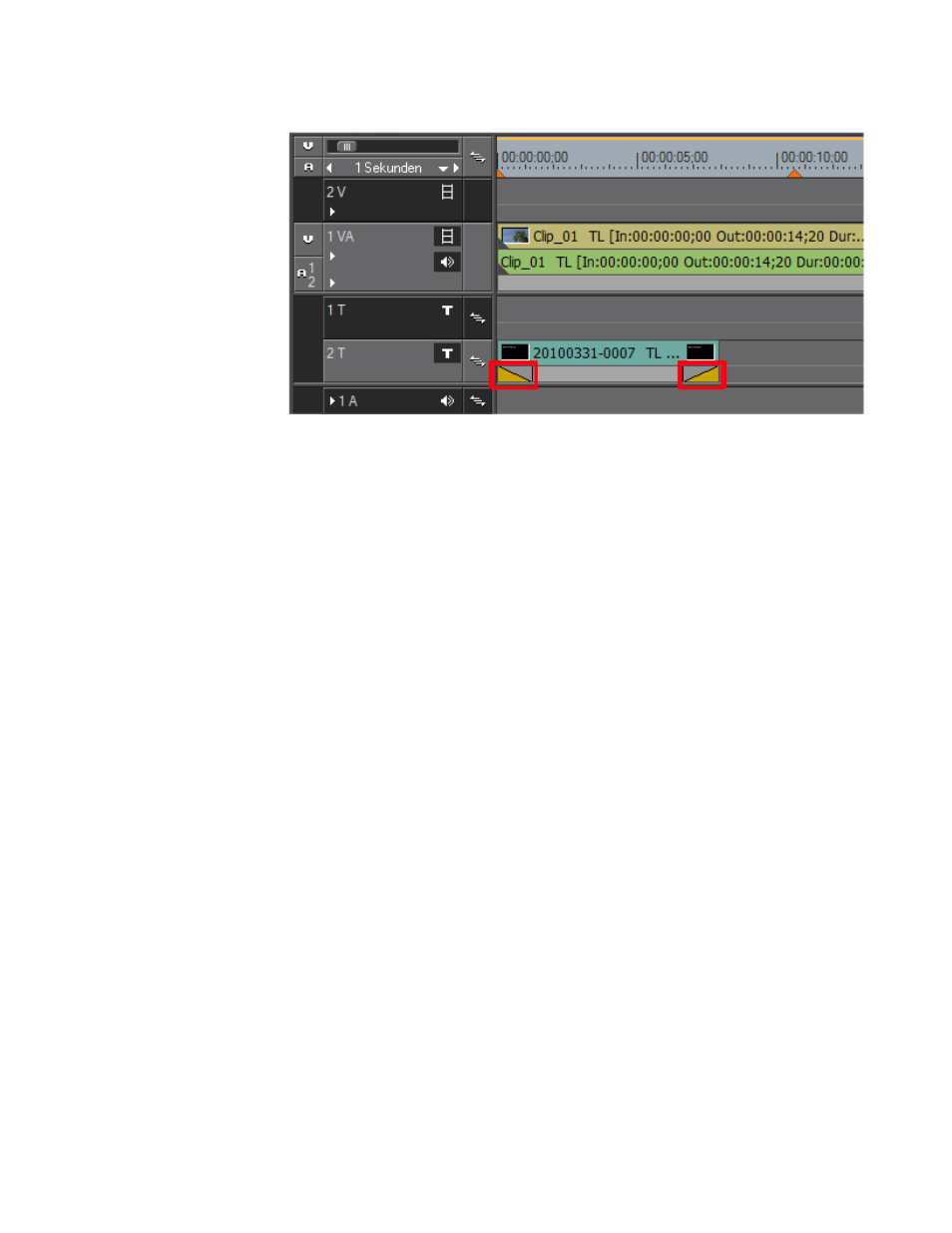
EDIUS NEO — Referenzhandbuch
737
Titel
Abbildung 837 Am Anfang des Titelclips hinzugefügter Titelmixereffekt
Hinweis: Die Effekte, die am Anfang des Clips abgelegt werden, bestimmen, wie der
Titel im Projekt eingeblendet wird. Die Effekte, die am Ende abgelegt werden,
bestimmen, wie der Titel ausgeblendet wird.
Alternative Methoden:
•
Wählen Sie den Mixer-Bereich eines Titelclips aus und klicken Sie in der
Effektpalette auf den Ordner "Titelmixer". Klicken Sie mit der rechten
Maustaste auf den Titelmixereffekt, der dem Titelclip hinzugefügt
werden soll, und wählen Sie im Menü "In Timeline hinzufügen" aus.
Wählen Sie den Hinzufügungspunkt ("In", "Out" oder "Beide") aus.
•
Wählen Sie den Mixer-Bereich eines Titelclips aus und ziehen Sie den
gewünschten Titelmixereffekt aus der Effektpalette in die
Informationspalette.
Hinweis: Wenn ein Titelclip in der Timeline platziert wird, wird automatisch der
Standard-Titelmixereffekt hinzugefügt. Der Standardeffekt kann ebenso wie
die Standarddauer des Titelclips geändert werden. Weitere Informationen
hierzu finden Sie unter
Ändern von Standardeffekten auf Seite 634
Einstellungen der Dauer auf Seite 170
Anpassen der Titelposition
Führen Sie die folgenden Schritte aus, um die Position eines Titels in einem
Videoclip genau anzupassen:
1.
Klicken Sie mit der rechten Maustaste auf den Titelclip, dessen Position
auf dem Bildschirm Sie anpassen möchten, und wählen Sie im Menü
die Option "Layouter" (siehe
).
Hinweis: Alternativ können Sie auch auf der Tastatur die Taste [F7] drücken.